3d动画教程:浮出海面的金属立体字
电视片头中我们经常看到这样的画面:金属立体字缓缓浮出海面,放大,定格。今天我们就用3DsMAX来制作这样一个三维视频动画。
创作思路
本例中场景为白云朵朵的蓝天和波浪涌动的海面,海面使用了Raytrace(光线跟踪)贴图材质,具备镜面反射功能;波浪用波浪命令制作,通过修改相位值实现涌动的效果。

制作步骤
一、创建文字物体
点击创建/图形/文本,在前视图中创建文字“Yesky”;进入修改面板,加入Bevel(倒角)命令,参数如图1所示;

(图1 创建文字物体“Yesky”)
制作文字物体的材质;打开材质编辑器,为其Reflection(反射)贴图加入一个贴图强度为100的Raytrace(光线跟踪)贴图,将Trace Mode(跟踪模式)设为Reflection(反向);点取Option(选项)钮,将Global(全局)的Antialiasing(抗锯齿)项目勾选,按Close(关闭)钮,这将使反射的图像进行边缘抗锯处理,产生圆滑的效果;点击Global Parameters(全局参数)钮,将Maximum Depth(最大深度)值设为4,按Close(关闭),这将只进行4次循环反射计算;将材质赋予文字物体;
二、制作文字物体的光芒
复制文字物体,在其Bevel(倒角)层级,取消Capping(顶盖)项目中的Start(开始)和End(结束)勾选,这样光芒物体就只具备侧面了;取消Level 2勾选;
制作光芒的材质;打开材质编辑器,勾选2-Sided双面材质;本色调为纯白色,选择Out(外)方式的Falloff(透明衰减),将Amt(数量)值设为100,确认Type(类型)为Filter(过滤)方式,这样可以产生中间实,边缘虚的效果;
展开Maps(贴图)项目,进行贴图设置;点取Opacity(不透明)贴图的None(无)钮,加入一个Gradient(渐变)贴图;参数如图3所示;将材质赋予光芒物体;
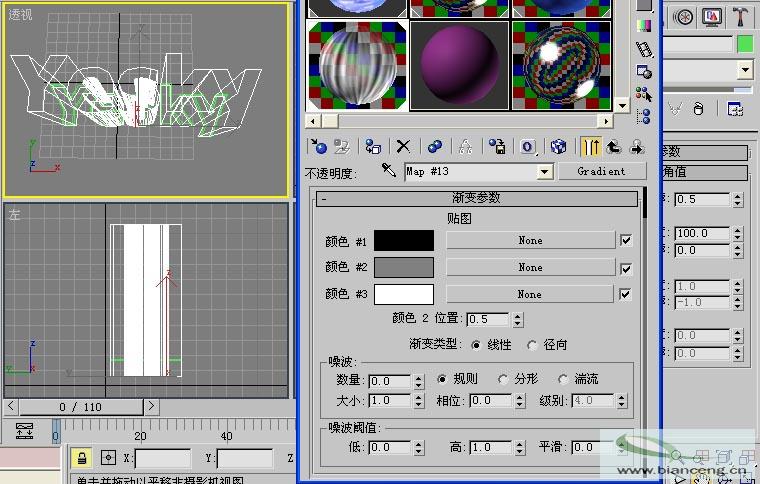
(图2 制作光芒材质)#p#副标题#e#
三、制作文字物体发光的动画
在80帧将光芒物体的Bevel(倒角)的Level 1长度设为0,设为关键帧;在90帧设为150;在100帧再设为0,均设为关键帧;这样光芒会在80帧开始放射,在90帧达到最大,100帧消失;渲染效果如图3所示;

图3文字物体光芒四射
四、制作天空
创建一个球体,半径设为250;
打开材质编辑器,勾选2-Sided(双面材质),为Diffuse(过度色)加入一张蓝天的贴图;将材质赋予球体;如图4所示;

图4制作天空及材质
五、制作波浪起伏的海面
创建一个长方体,长与宽的分段数均设为100;可以使用文字物体相同的材质;也可以另外制作;
进入修改面板,加入Wavs(波浪)命令,参数如图5所示;
现在制作海面波浪起伏的动画,在0帧将波浪的相位值设为0;到110帧设为4.0,相位值设得越高,波浪涌动得更加剧烈;

(图5制作波浪起伏的海面)
六、生成动画
放置合适的灯光和摄影机;渲染效果如图6所示;

图6场景完成后的渲染效果;
调节摄影机设置画面变化的动画;总长为110帧;摄影机从“Yesky”侧面升起,最后定格在其正面;文字物体放射出银色光芒,最终光芒衰减退尽;
评论 {{userinfo.comments}}
-
{{child.nickname}}
{{child.create_time}}{{child.content}}






{{question.question}}
提交
是巨幕平板,更是性能电脑,华为首款鸿蒙二合一5999元起售
当行业在砍配置时,荣耀把旗舰体验塞进标准版
比亚迪与美的达成战略合作 打造车家互联新生态
昨夜今晨:小米澄清电池产线火情谣言 多地推行C7驾照传闻不实
驱动号 更多
















































